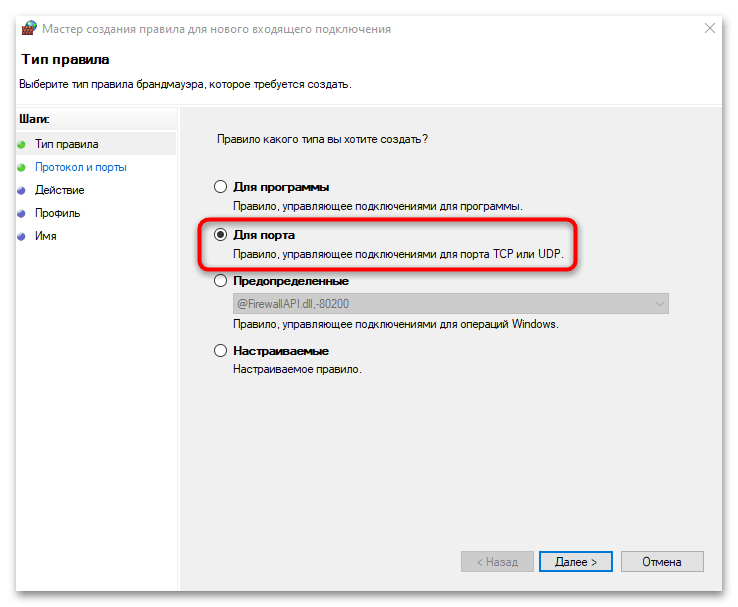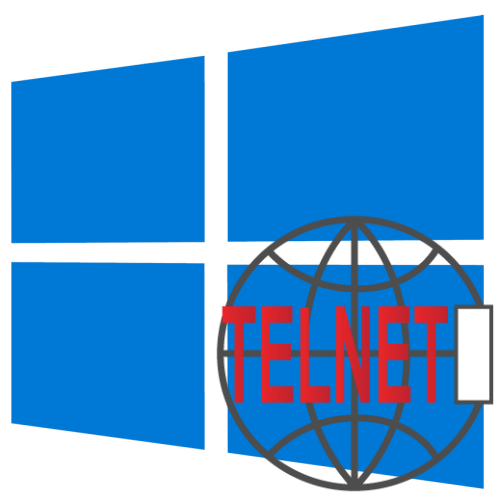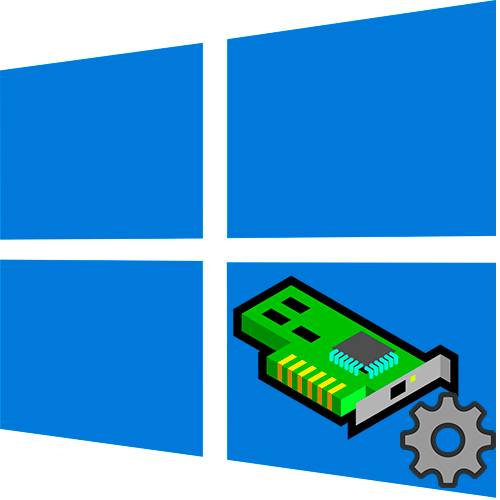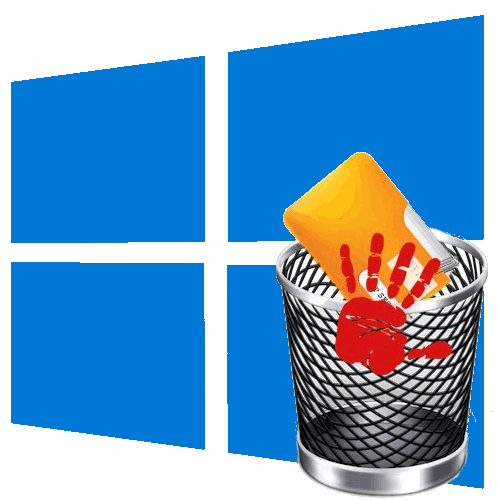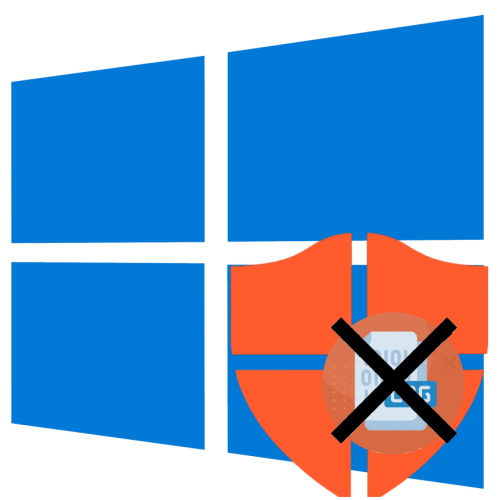Зміст
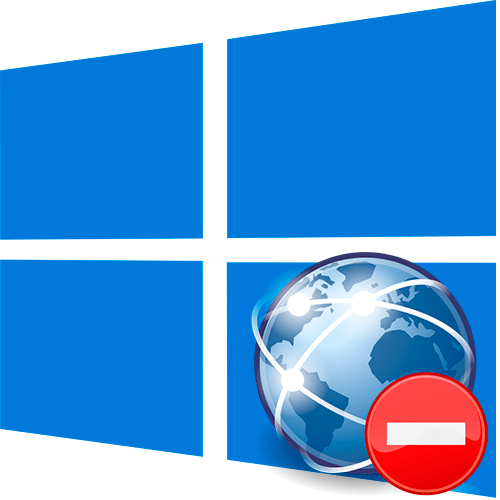
Варіант 1: Брандмауер Windows
У більшості випадків доступ в інтернет блокується вбудованим засобом захисту Windows – брандмауером. Брандмауер може вважати сайт ненадійним, обмежуючи його відвідування. Якщо ресурс перевірений, то можна спробувати відключити програмне забезпечення системи, скинути його настройки або додати веб-сайт в список виключень. Для більш досвідчених користувачів є можливість створювати правила для вхідних з'єднань з мережею.
Спосіб 1: вимкнення брандмауера
Щоб перевірити, чи дійсно проблема криється в роботі вбудованого захисту, можна спробувати на час деактивувати її, потім відвідати проблемний сайт і подивитися, чи був відновлений доступ до нього. Існує кілька способів вимкнути брандмауер Windows, включаючи інтерфейс &171;захисника&187; , а також через такі штатні засоби, як &171;панель управління&187; або &171;командний рядок&187; . Всі способи розібрані на нашому сайті в окремому покроковому керівництві для Windows 10.
Детальніше: Як відключити брандмауер в Віндовс 10
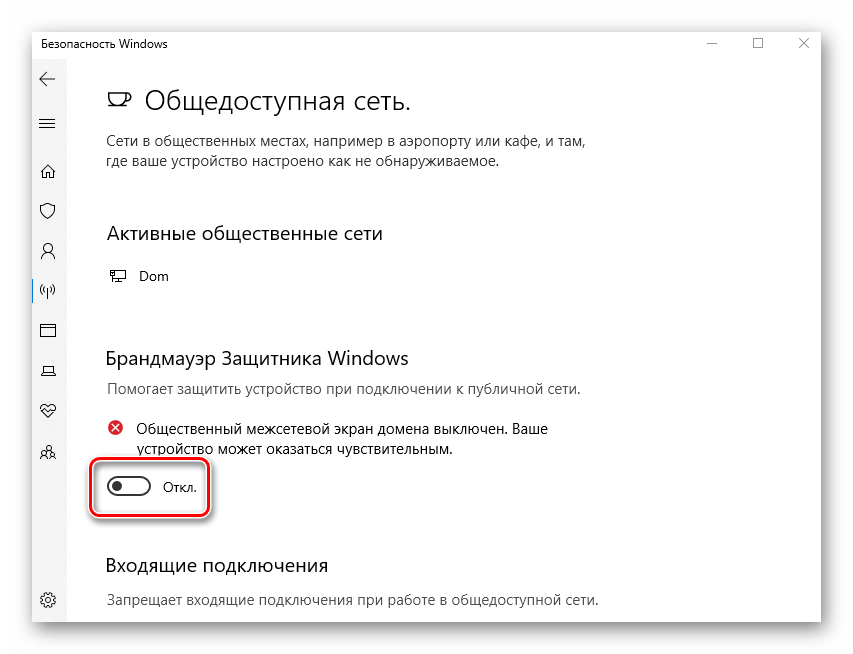
Не забудьте знову активувати брандмауер після перевірки, інакше комп'ютер буде загрожувати. Якщо блокує доступ в інтернет саме &171;захисник&187; , краще скористатися наступними способами.
Спосіб 2: Скидання налаштувань
Користувач може повернути значення параметрів брандмауера за замовчуванням, що дозволить скинути всі налаштування &171;захисника&187; . Це спрацює, якщо хтось випадково змінив їх або стався збій в системі.
- Перейдіть до &171;панель управління&187; , знайшовши додаток через & 171; Пуск & 187; .
- В якості перегляду виберіть великі або дрібні значки, потім натисніть на розділ " Брандмауер Windows Defender» .
- На панелі зліва клікніть по рядку " Відновити значення за замовчуванням» .
- У новому вікні підтвердіть дію, натиснувши на відповідну кнопку.
- Відкриється системне вікно, в якому відобразиться попередження. Ознайомтеся з ним, потім натисніть на «ОК» .
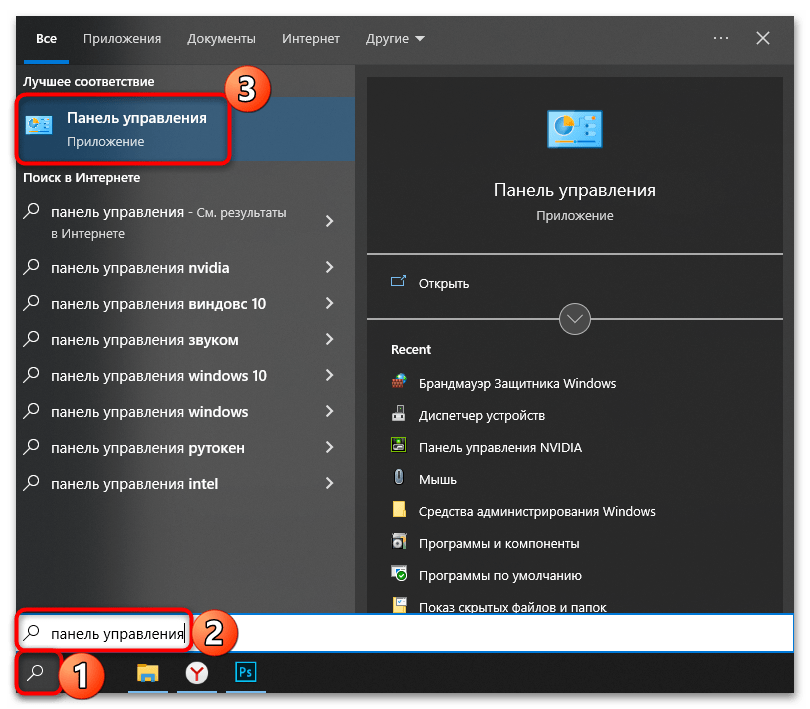
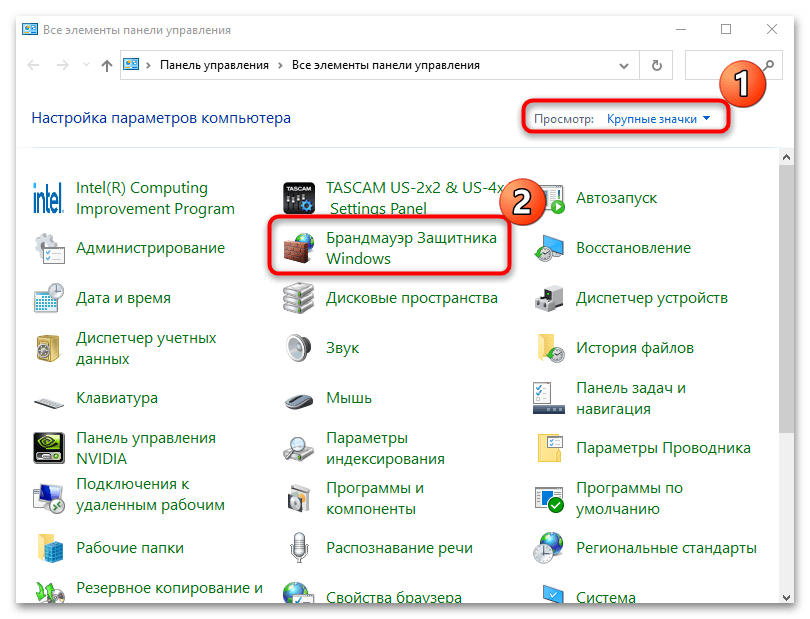
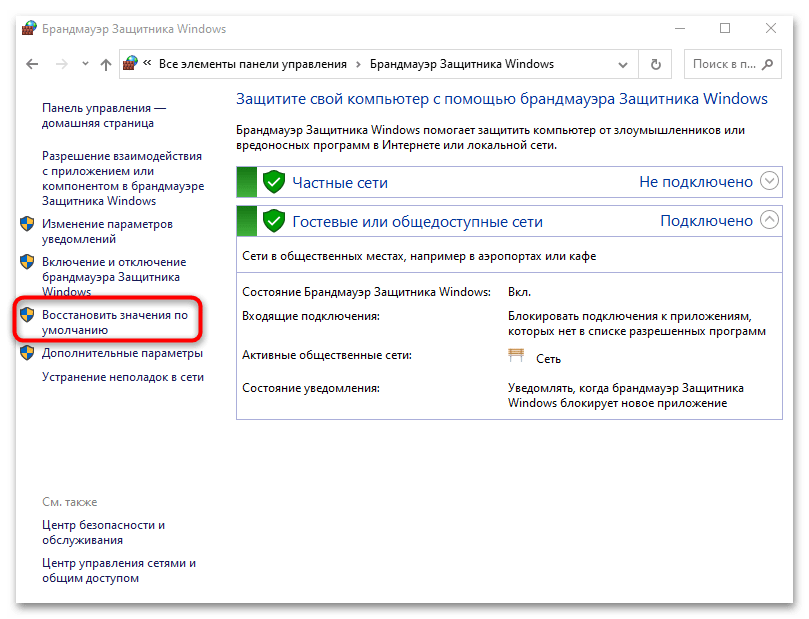
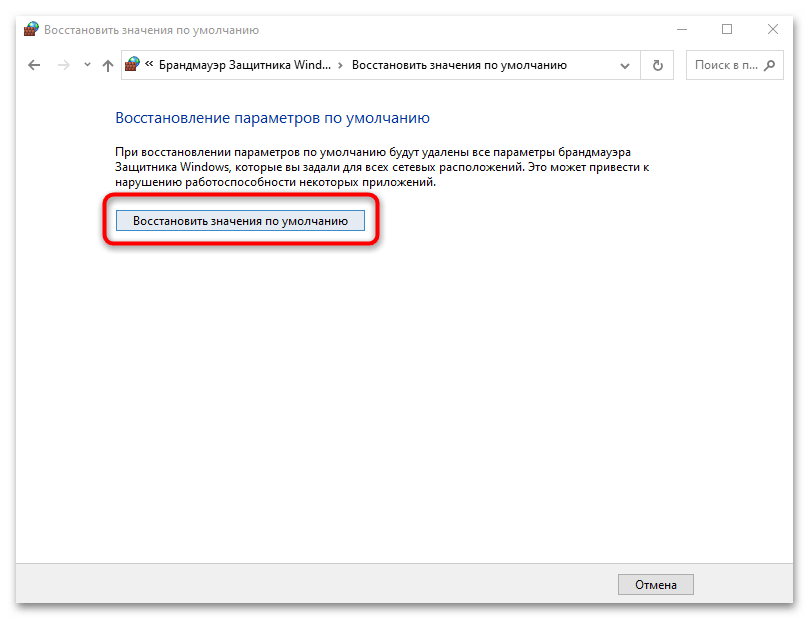
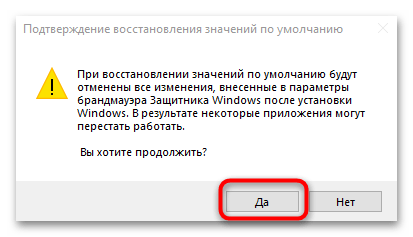
На цьому скидання брандмауера завершено. Всі параметри, які були в ньому за замовчуванням, повернуться. Спробуйте відвідати сайт, щоб перевірити, чи відкритий доступ до Інтернету. Не зайвим буде перезавантажити ПК.
Спосіб 3: Додавання до списку винятків
Брандмауер &171;захисника&187; Windows 10 передбачає функцію додавання програми до списку винятків. Якщо доступ в інтернет заблокований через браузер, то його і потрібно внести в цей перелік. Зробити це можна через інтерфейс кошти в &171;панелі управління&187; . У нашому окремому матеріалі докладно описаний алгоритм дій, тільки в даному випадку буде потрібно додати виконуваний (EXE) файл використовуваного оглядача або будь-якого іншого додатка, з яким виникла проблема з підключенням до мережі.
Детальніше: Як додати в виключення в брандмауер на Windows 10
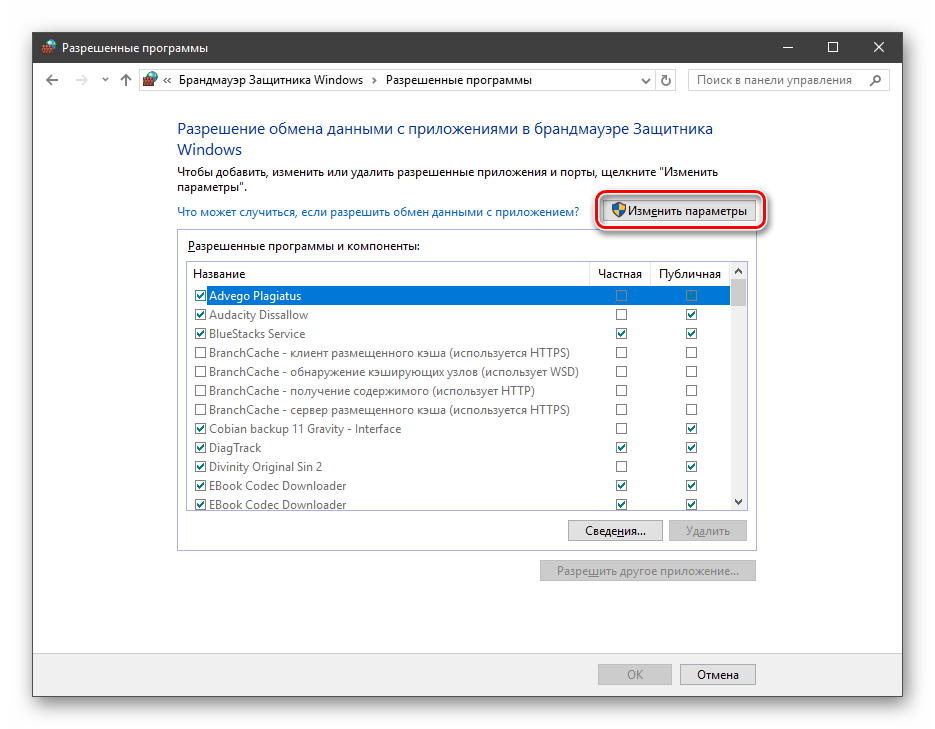
Спосіб 4: Створення правила для вхідних з'єднань
Правила, створені вручну для з'єднань, дозволяють або забороняють доступ. Щоб створити параметр для вхідного підключення, потрібно визначити умови для отримання інформації з мережі. У випадку з вхідними з'єднаннями під правилом мається на увазі моніторинг запитів, які відправляються, а також процесів відповіді з інтернету.
Щоб відновити доступ до Інтернету в Windows 10, створіть правило для вхідних з'єднань таким чином:
- В інтерфейсі брандмауера & 171; захисника&187; Windows натисніть на рядок " Додаткові параметри» на лівій панелі.
- У лівій колонці клікніть по рядку " Правила вхідних з'єднань» . На панелі праворуч виберіть пункт " Створити правило» .
- Запустіть вбудований майстер створення правила. На вкладці " Тип правила» позначте пункт »для програми" , потім натисніть на кнопку »далі" .
- На наступному кроці потрібно вказати шлях до виконуваного файлу (не до ярлика!) програма. Відзначте відповідний пункт, потім клацніть по кнопці " огляд» . Після цього вкажіть шлях через системний &171; провідник & 187; .
- Після того як шлях буде вказано, переходите до наступного кроку, натиснувши на кнопку продовження.
- Визначте тип діяльності. У вікні доступно кілька варіантів: дозвіл або блокування підключення, а також дозвіл безпечного з'єднання. Клікніть по»далі" .
- Поставте галочку у профілю, для якого правило буде застосовуватися. Продовжуйте створення.
- На останньому кроці введіть ім'я та, якщо потрібно, опис правила. Натисніть на кнопку»Готово" , щоб закрити вікно Майстра.
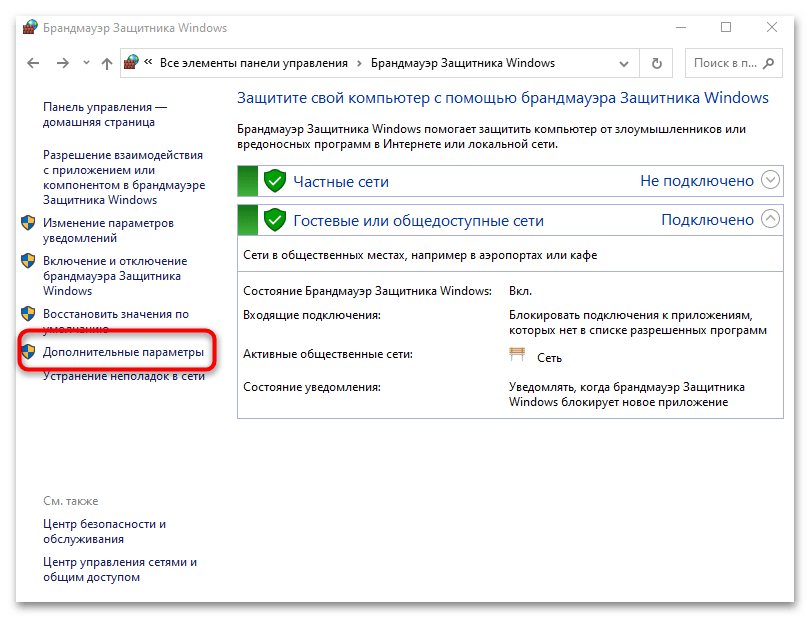
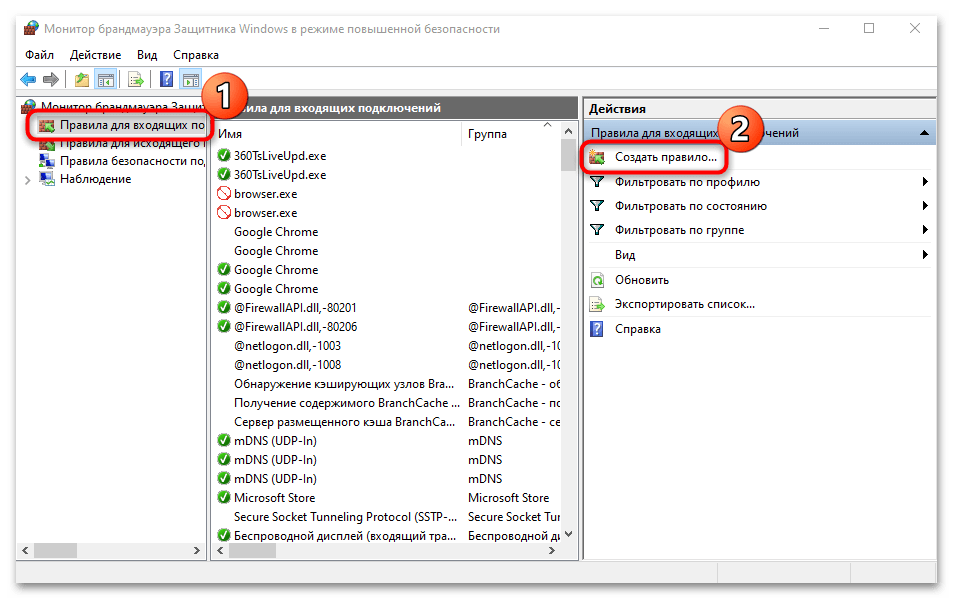
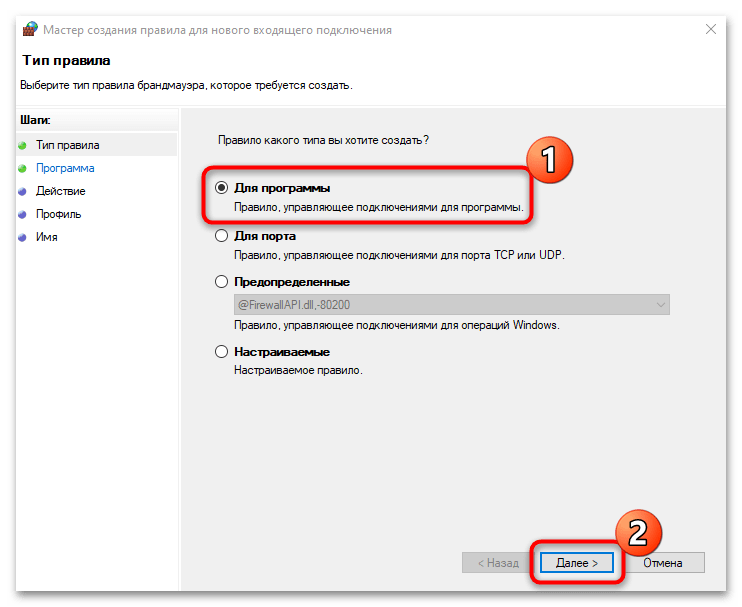
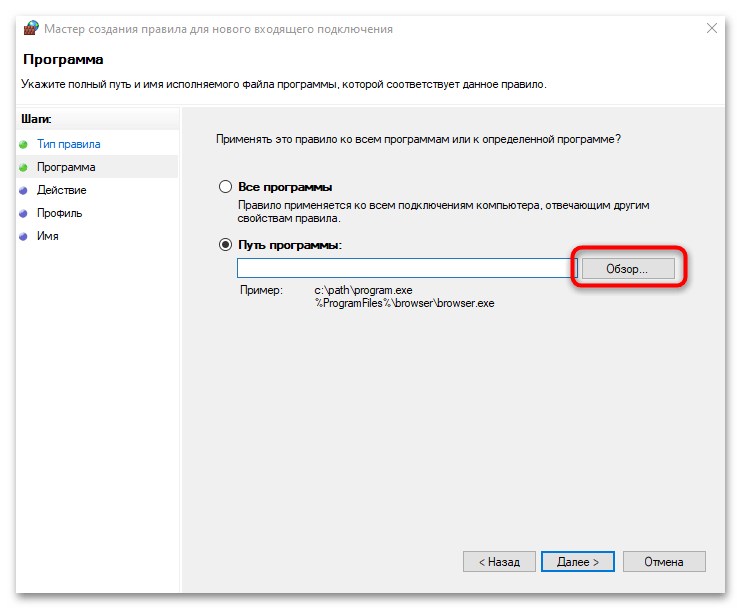
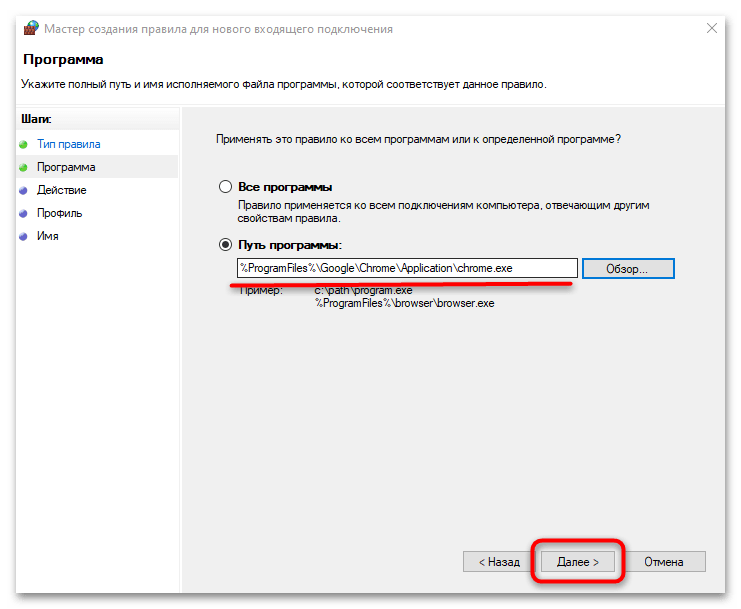
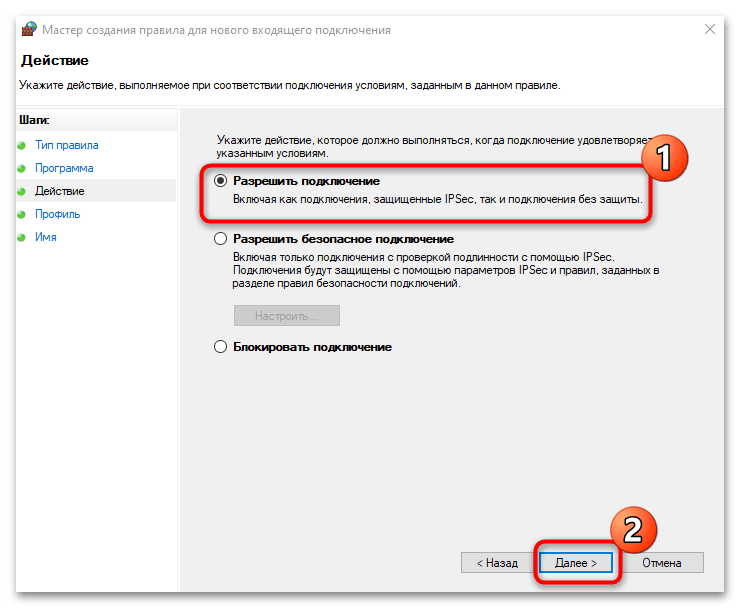
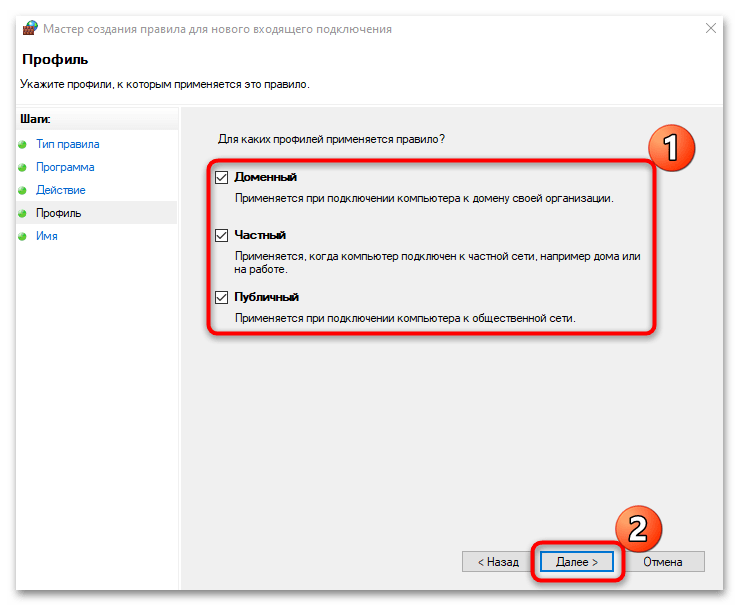
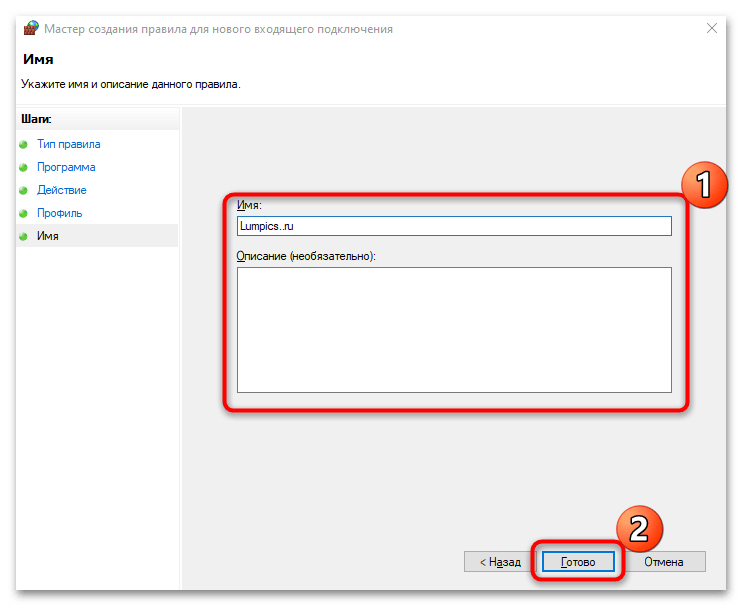
Якщо потрібно створити правило для месенджера або ігрового сервера, то в кроці 3 Виберіть пункт " для порту» .
Коли призначене для користувача правило виявиться створено, його назва буде відображатися в головному вікні монітора брандмауера. Для вибору дії з ним клацніть по його назві, потім розгорніть меню праворуч: можна деактивувати його в будь-який момент, переглянути властивості або навіть видалити.
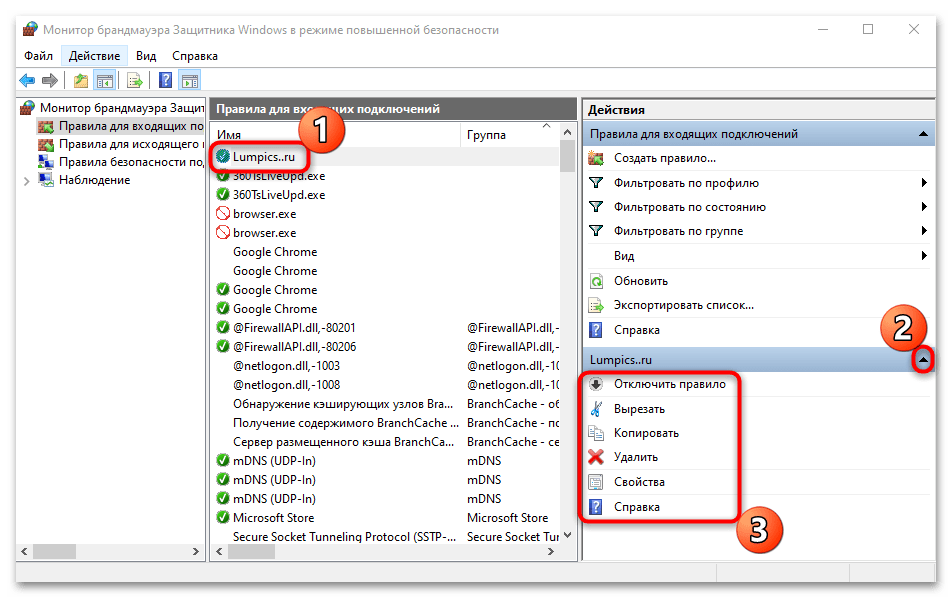
Варіант 2: антивірусна програма
Нерідко встановлена антивірусна програма є причиною проблем з Інтернетом. Якщо софт запідозрив, що ресурс несе потенційну шкоду, то він не пустить користувача на сайт. Щоб перевірити, чи заблокований доступ в інтернет антивірусом, рекомендується ненадовго відключити його. У більшості випадків досить знайти іконку по в треї і клацнути по ній правою кнопкою миші. У меню повинен бути пункт»вийти" або »закрити" : виберіть його.
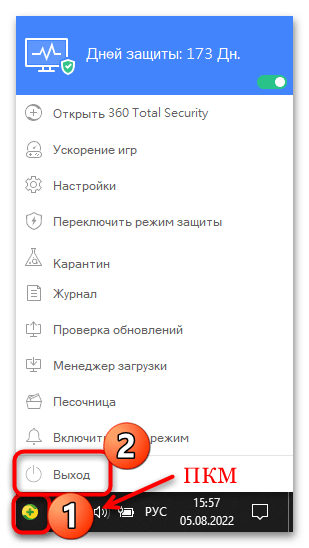
З відключеною антивірусною програмою комп'ютер знаходиться під загрозою, тому не забудьте включити додаток знову після перевірки.
Метод відключення антивірусного ПЗ може відрізнятися, оскільки в деяких випадках потрібно перейти в інтерфейс. У нашому окремому матеріалі описано, як відключити захист в найбільш поширених програмах.
Детальніше: як відключити антивірус
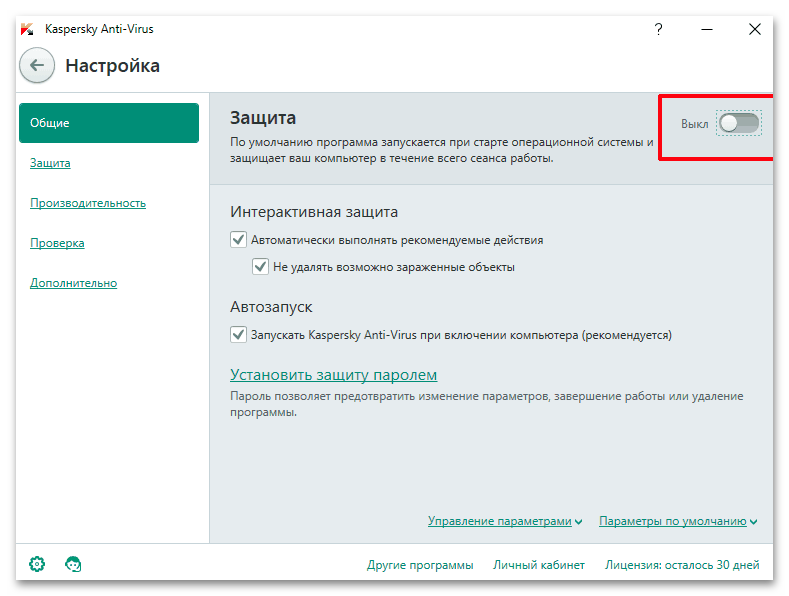
Так само, як і брандмауер, більшість антивірусних програм дозволяють самостійно формувати білі і чорні списки. За допомогою цієї функції можна додати будь-який браузер, месенджер або клієнт онлайн-ігри в виключення, але в різних додатках робиться це по-різному. Наш автор в окремій статті розбирав порядок дій в деяких поширених антивирусах.
Детальніше: як додати програму в антивірусі в список виключення
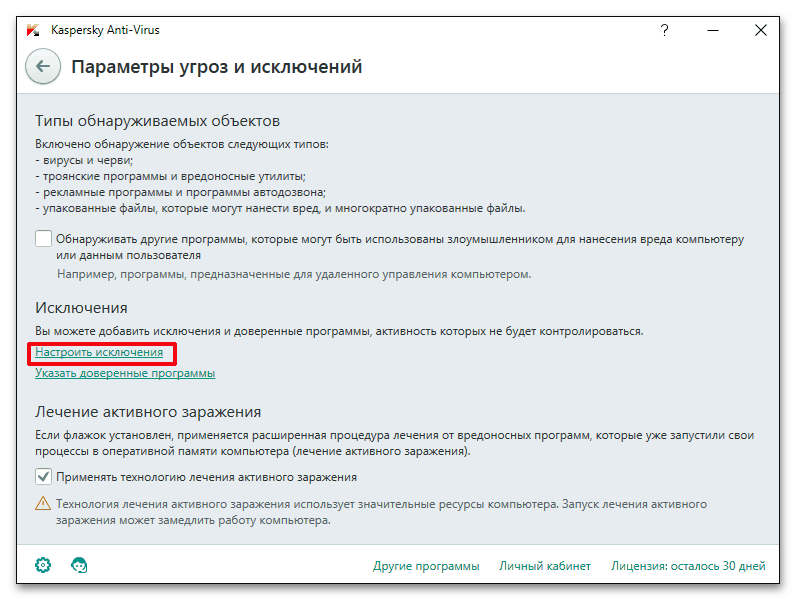
Якщо нічого не допомогло, спробуйте скинути налаштування мережі. Це безпечно, і після перезавантаження комп'ютера доступ в інтернет відновиться (за умови, що до його блокування привели помилки в роботі Windows).